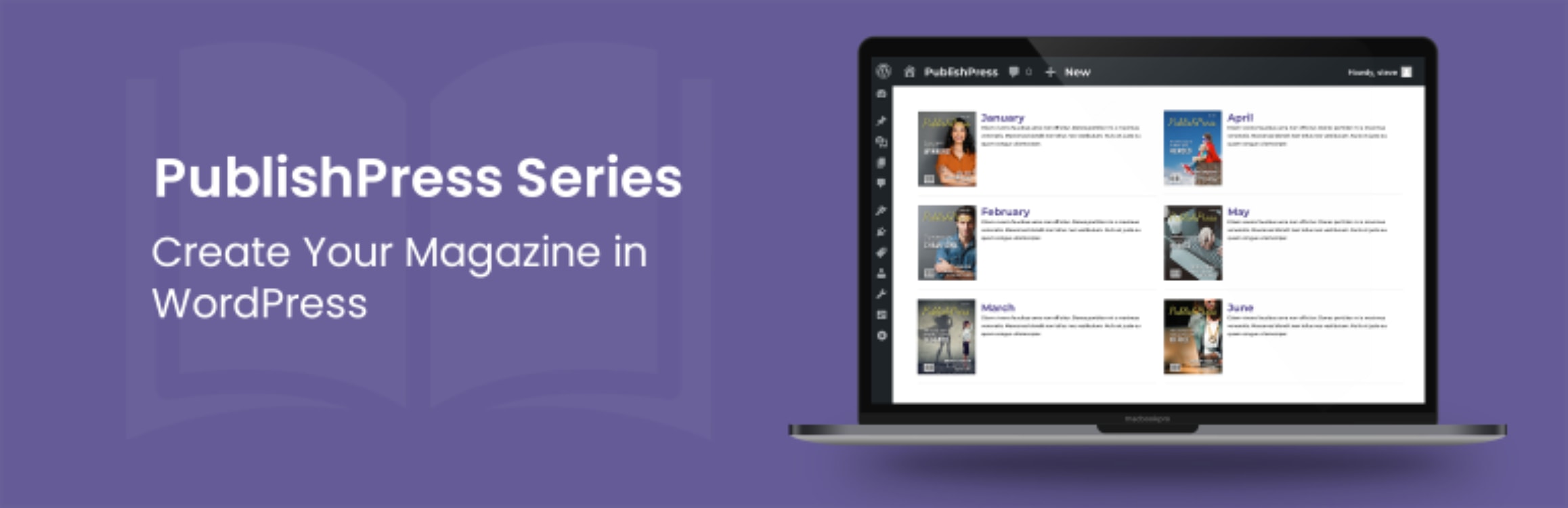Длинные посты могут быть скучными и неинтересными, однако, если вы освещаете темы, которые требуют много текста, то вам стоит задуматься о том, как разбивать эти записи на части. Проблема с сериями записей в том, что их сложно организовать и определять порядок вручную. Одним из способов является добавление небольшого кусочка текста перед каждой записью с информацией о том, что эта запись является частью серии, а затем выводить список остальных ссылок на записи серии под каждым из постов. И при добавлении новой серии вам придется править каждую из предыдущих записей.
В WordPress есть произвольные таксономии для того, чтобы решить этот вопрос. Вы можете просто создать простую таксономию, назвать ее Серии, и создавать эти серии когда угодно. Однако, для этого вам придется писать код, создавать шаблон для таксономии. Это только часть необходимых действий для человека, который хочет просто поделиться своими контентом, не погружаясь в дебри кода. В этой статье мы покажем вам как эффективно управлять сериями записей в WordPress без добавления кода. Мы будем использовать плагин Organize Series, который и решит нужную нам задачу. Давайте посмотрим, что он умеет.
Функции
- Использует родные произвольные таксономии WordPress для создания и управления сериями.
- Пользователи могут создавать серии записей или страниц.
- Каждаязапись из серии отображает ссылку на страницу серии и другие записи в ней в симпатичном блоке.
- Добавляет изображения или значки в ваши серии затем, чтобы они выделялись от обычных записей.
- Этот плагин поддерживает постоянные ссылки, например http://www.example.com/series/name-of-series-as-slug
- Работает «из коробки», что хорошо для новичков, поэтому не придется возиться с кодом.
- Продвинутые пользователи могут использовать теги шаблонов, править css и заниматься тонкой настройкой.
Установка и настройка
Organize Series работает из коробки, и новичку придется только скачать плагин, установить и активировать его. На странице настроек плагина есть опции, которые можно модифицировать на свое усмотрение. Опции плагина хорошо документированы и у каждой из них есть пояснение.
Использование плагина Organize Series
Плагин добавляет мета блок на страницу редактирования записей. Если вы пишете обыкновенную запись, которая не является частью серии, тогда его можно проигнорировтаь. Однако, если запись является частью серии, тогда с помощью него вы можете создавать серии или выбирать существующие. Также можно указывать порядковый номер серии, а если забудете, тогда плагин сделает это автоматически. Например, если вы создали три записи в серии, а затем еще одну в серии без номера, то пост автоматически станет четвертым.
![add-post-series[1]](https://wpincode.com/wp-content/uploads/2016/11/add-post-series1.png)
В виду того, что Organize Series использует произвольные таксономии, в наличии есть меню “Manage Series”. Это похоже на то, как вы управляете категориями в WordPress, только сейчас они называются Series и вы можете назначить картинку или иконку Серии, редактируя ее в Manage Series.
Кастомизация и аддоны для плагина Organize Series
Плагин Organize Series хорошо документирован и легко настраивается даже новичками с базовыми знаниями WordPress. Первое, что большинство пользователей захотят изменить, это наверное CSS. В плагине есть опция для загрузки своей собственной таблицы стилей.
![organize-series-options[1]](https://wpincode.com/wp-content/uploads/2016/11/organize-series-options1.jpeg)
По-умолчанию серии называются “Series”, но это название можно изменить на что-угодно. Например, если вы захотите назвать свои серии Эпизодами или как-то еще, то для этой задачи есть соответствующая опция.
Бесплатный аддон Organize Series Publisher также доступен как отдельный плагин. Этот аддон позволит пользователям «придерживать» записи из серий и публиковать всю серию сразу. Больше аддонов и инструкций по кастомизации доступно на официальном сайте Organize Series.
Вот и все, мы надеемся, что эта статья помогла вам научиться эффективно управлять сериями записей в WordPress.